Kuvankäsittelymahdollisuudet Photoshopissa ovat melkein rajattomat. Uuden CC 2015.5-version myötä, erityisesti kesäkuussa 2016, saat työkalun "Kasvojen muokkaus", joka auttaa sinua optimoimaan kasvoja helposti. Ei ole väliä, haluatko suurentaa silmiä, muokata nenää tai saada huulet näyttämään täyteläisemmiltä – paljon pystyt nyt tekemään tehokkaasti ja intuitiivisesti. Myös parannettu "Reunan parannus" -toiminto, joka on nimetty "Valitse ja Maskeeraa" -toimiksi, mahdollistaa tarkempia irrotuksia. Tässä oppaassa näytän sinulle vaihe vaiheelta, kuinka voit hyödyntää näitä uusia toimintoja parhaalla mahdollisella tavalla.
Tärkeimmät havainnot
- Kasvojen muokkauksen avulla voit säätää kasvojen rakennetta tehokkaasti.
- Silmiä, nenää ja huulia voidaan muokata helposti.
- "Valitse ja Maskeeraa" parantaa irrotusmahdollisuuksiasi.
- Voit muokkauksessa vaihtaa eri kasvojen välillä ja tehdä säätöjä.
Vaiheittainen opas
1. Avaa kasvojen muokkaus
Käyttääksesi kasvojen muokkausta, siirry valikossa kohtaan Suodatin ja valitse sitten Muokkaa. Tämä vaihe mahdollistaa pääsyn spesifisiin työkaluihin kasvojen optimointiin.
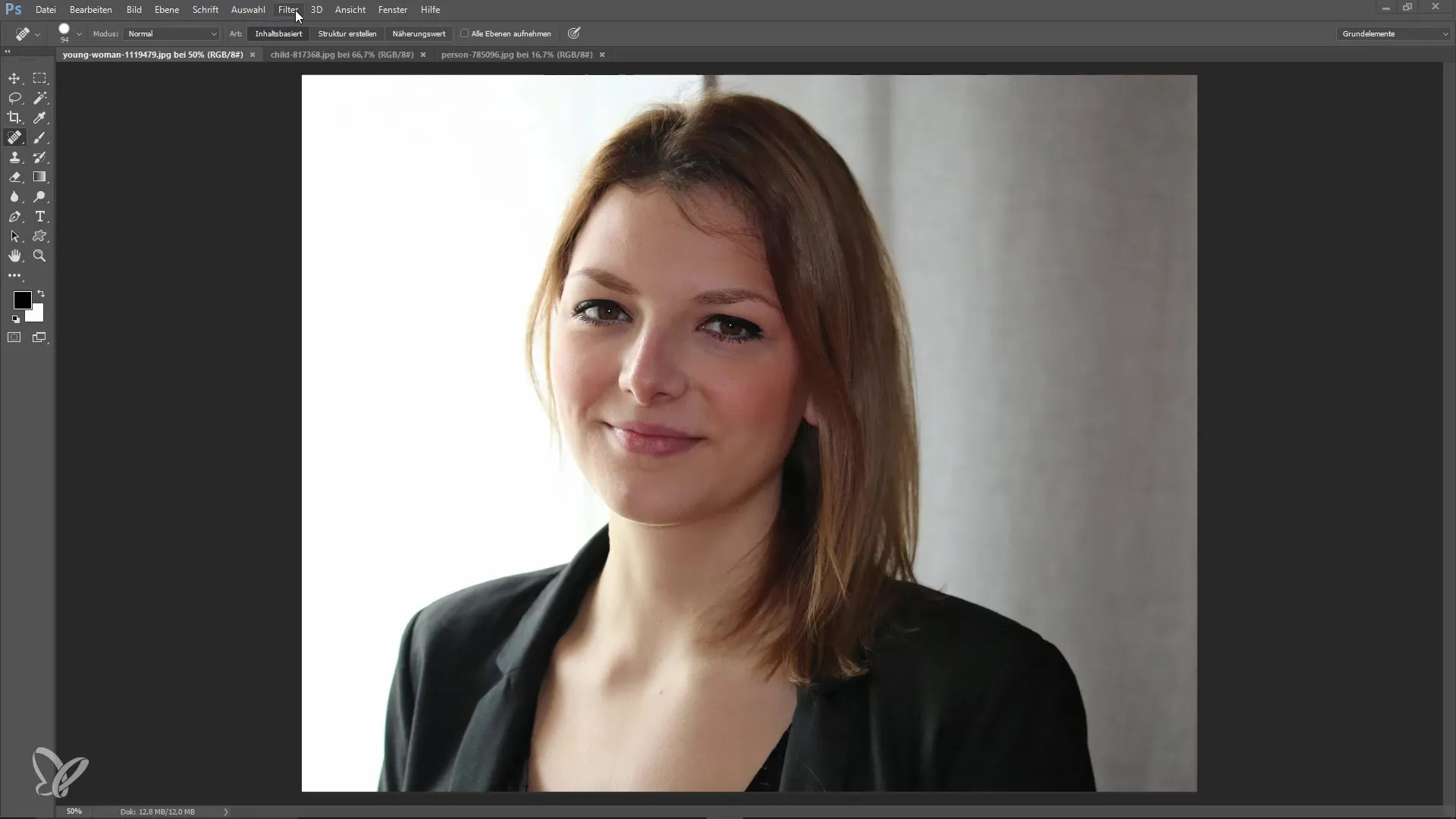
2. Aktivoi kasvojentunnistus
Muokkauksen työkalun oikealla puolella näet valintaoppaan. Tässä Photoshop näyttää kaikki tunnistetut kasvot. Ensimmäinen kasvo näkyy nimellä "Kasvo 1". Jos kuvassa on useita kasvoja, voit vaihtaa niiden välillä ja tehdä säätöjä.
3. Suurenna silmiä
Suurenna silmiä siirtämällä silmien suurennussäädintä. Voit yksinkertaisesti vetää liukusäätimen oikealle ja katsella, kuinka molemmat silmät suurenenevat samanaikaisesti. Huomioithan kuitenkin, että tämä on tärkeää tehdä hienovaraisesti, ellei ylikorostettu sarjakuvamainen vaikutus ole toivottavaa.

4. Säädä nenää
Voit käyttää nenän korkeuden ja leveyden säädintä nenäsäätöjä varten. Tässä voit nostaa nenänkärkeä tai vähentää leveyttä saavuttaaksesi toivotun muodon.
5. Optimoi suu ja huulet
Käytä liukusäädintä saadaksesi enemmän hymyä suuhun tai saadaksesi huulet näyttämään täyteläisemmiltä. Täälläkin on tärkeää pysyä hienovaraisena, jotta saavutetaan realistinen lopputulos.

6. Intuitiiviset säädöt hiirellä
Uuden hienona ominaisuutena on mahdollisuus tehdä suoria säätöjä hiirellä. Voit esimerkiksi nostaa otsaa hiirellä, mikä tekee muokkauksesta huomattavasti helpompaa ja nopeampaa.
7. Työskentely useiden kasvojen kanssa
Jos kuvassa on useita kasvoja, voit helposti vaihtaa niiden välillä. Siirry takaisin kasvojen muokkaukseen ja valitse "Kasvo 2". Voit sitten tehdä samat säädöt kuin aikaisemmin, eli muokata silmiä, suut ja nenää.

8. Vertailu ennen ja jälkeen
Katsellaksesi muutoksiasi heti, voit käyttää ennen-jälkeen-toimintoa. Tähän nostat vain lähtökuvan peittävyyttä. Tämä on hyödyllistä arvioitaessa, ovatko tehdyt säädöt yhtenäisiä.
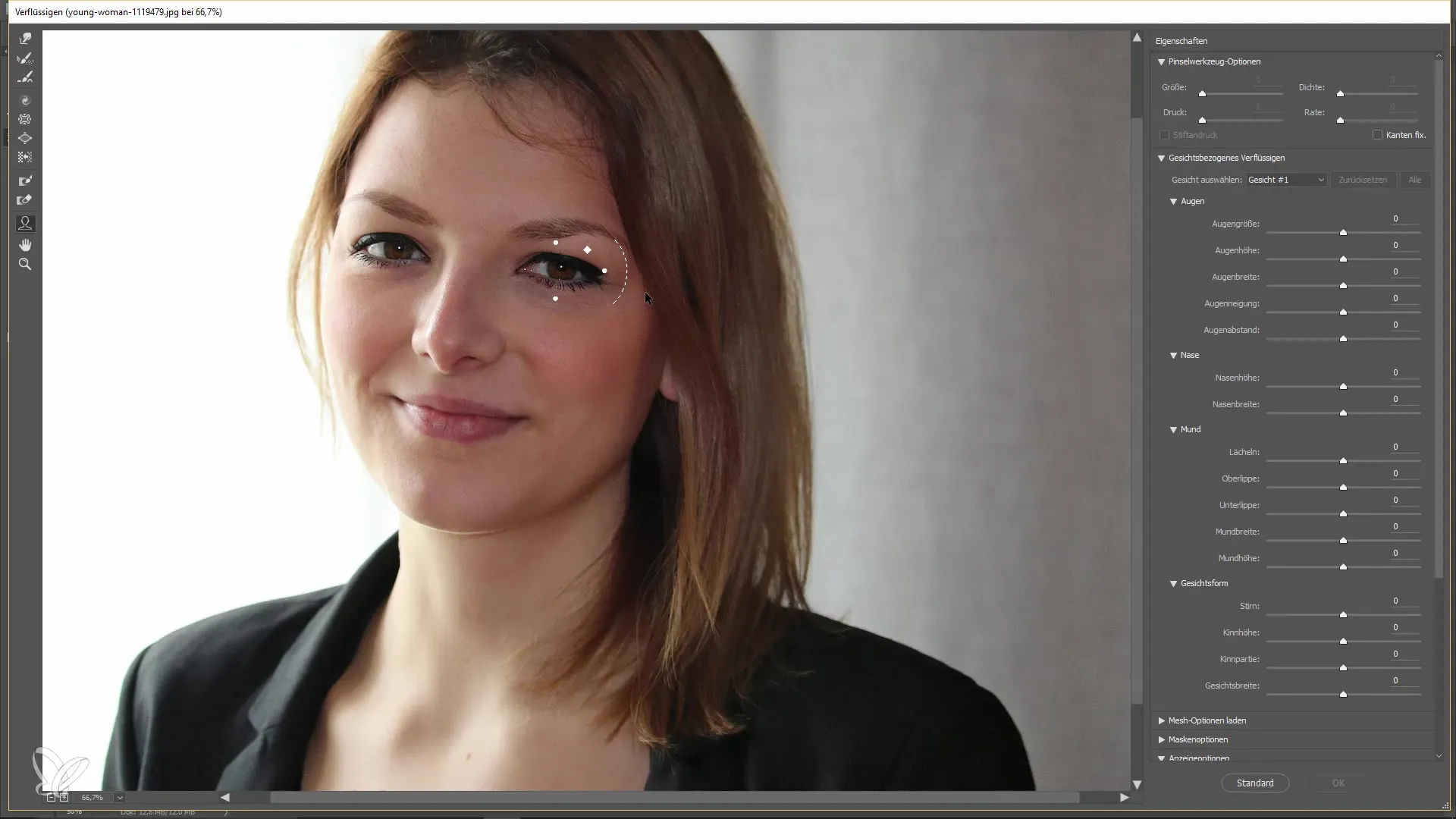
9. Käytä valitsemista ja maskausta
Jos haluat aloittaa kuvasi irrotuksen, siirry kohtaan Valitse ja napsauta Maskoi. Tässä voit säätää taustaa ja keskittyä kohteeseen.
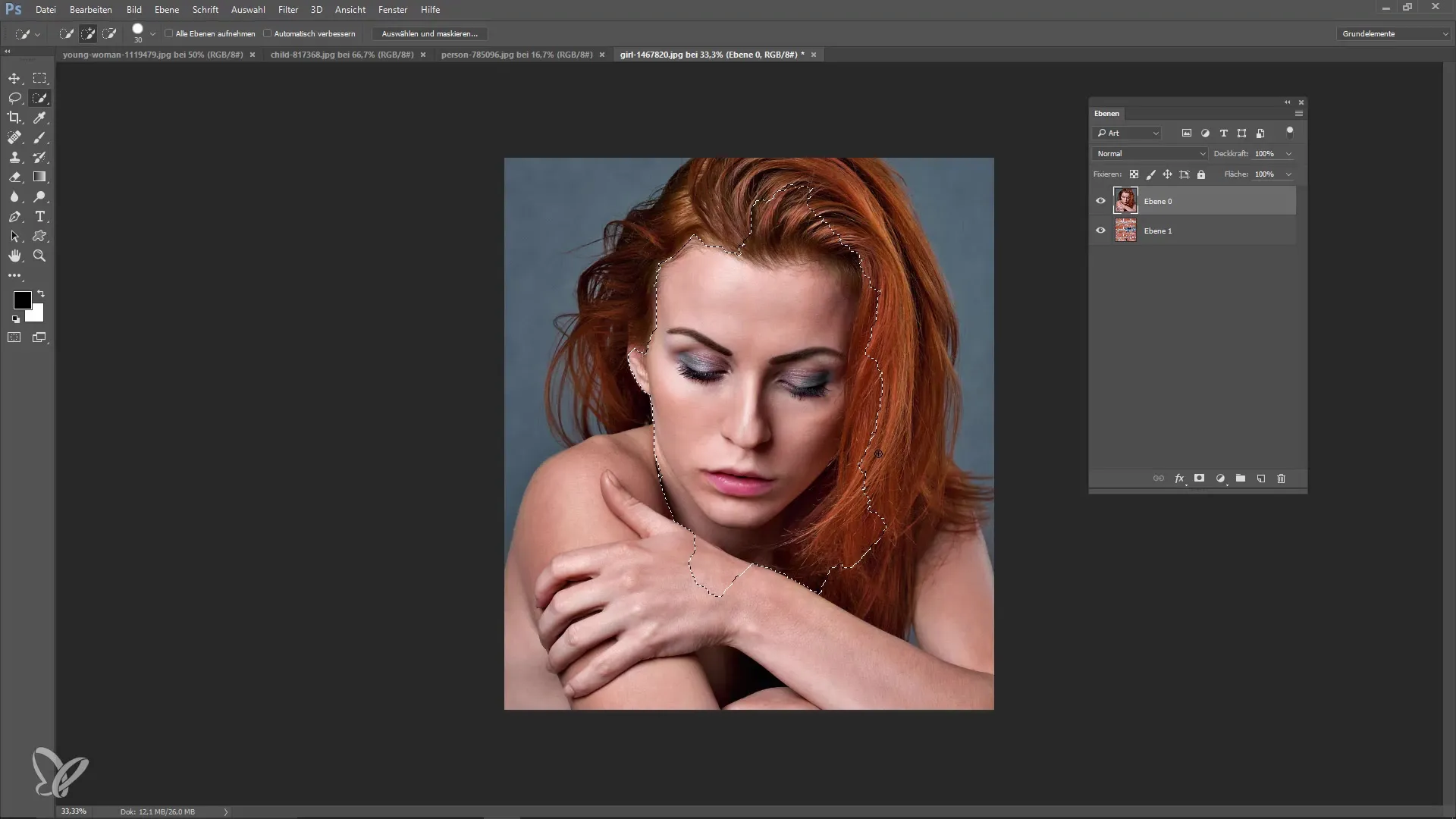
10. Käytä sipuli-kerrosnäkymää
Uudessa maskausympäristössä voit vaihtaa eri näkymien välillä tarkistaaksesi irrotuksen laatua. Voit muokata maskia suoraan ja korjata virheitä.
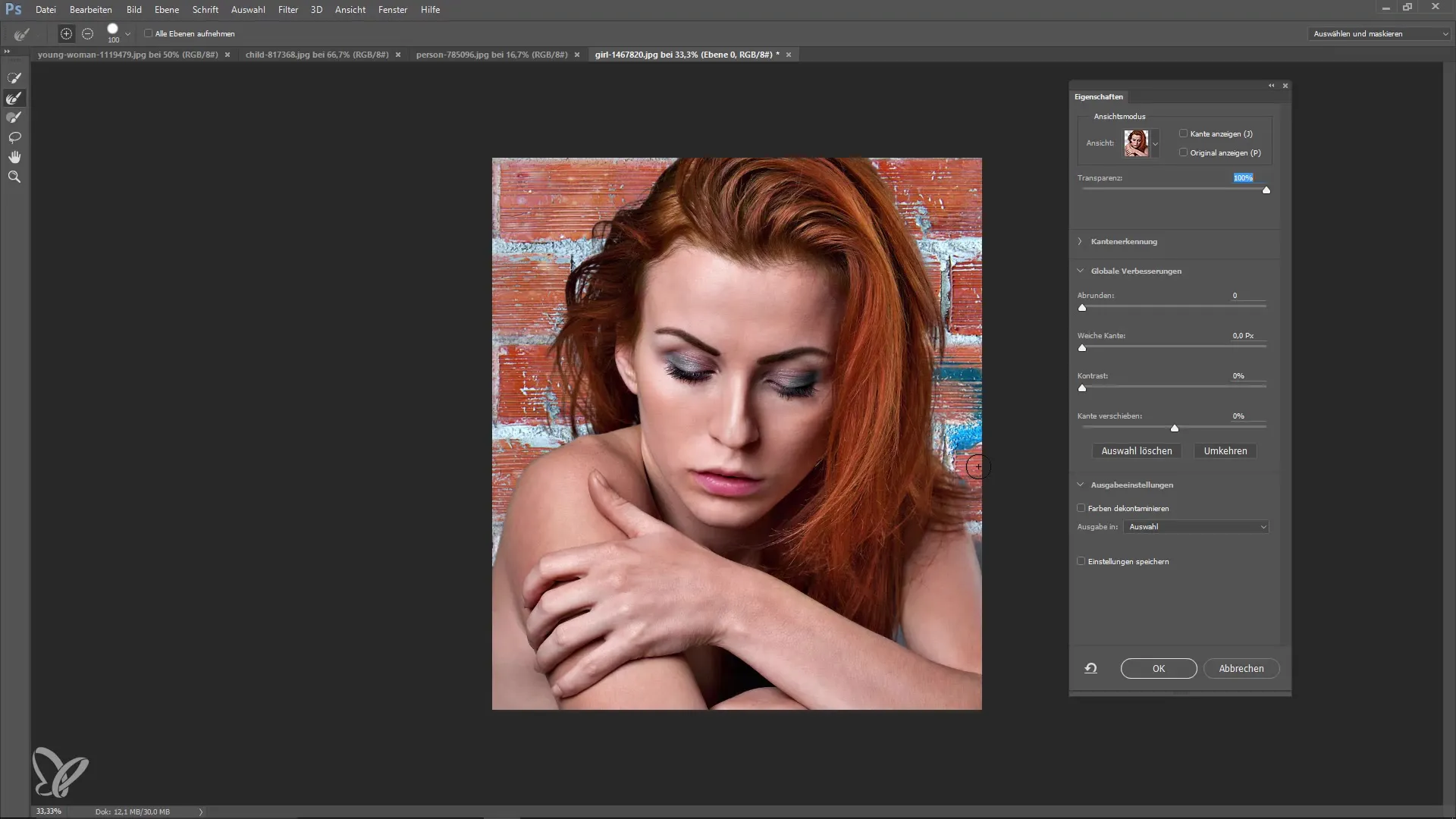
11. Irrotuksen viimeistely
Kun olet tyytyväinen muokkaukseen, siirry tulostusvaihtoehtoihin ja tallenna asetukset. Sulje ikkuna ja katso lopullista tulosta. Työsi on nyt valmis!
Yhteenveto – Kasvojen optimointi ja parempi irrotus Photoshopissa
Photoshop CC 2015:n Creative Cloudin uudet toiminnot 5 mahdollistavat kasvojen helpon ja tehokkaan muokkauksen sekä parannetun objektien irrottamisen. Kasvosidonnaisella muokkauksella voit säätää kasvoja intuitiivisesti. "Valitse ja Maskoi" -toiminnon avulla saat käyttäjäystävällisen mahdollisuuden irrotukseen. Nämä työkalut auttavat sinua parantamaan kuvankäsittelyäsi merkittävästi.
Usein kysytyt kysymykset
Miten voin peruuttaa muokkauksen vaikutuksen?Siirry vain takaisin muokkaustilaan ja palauta liukusäätimet alkuperäisiin arvoihin.
Voinko muokata useita kasvoja samanaikaisesti?Ei, säädöt koskevat vain yhtä kasvoa kerrallaan, mutta voit vaihtaa niiden välillä.
Kuinka sipuli-kerrosnäkymä oikeastaan toimii?Tämä näkymä näyttää sekä muokatun että alkuperäisen kuvan läpinäkyvästi päällekkäin, jotta voit vertailla muutoksia.
Onko minun opittava uusi tekniikka irrotusta varten?"Valitse ja Maskoi" -toiminnon avulla irrottaminen on huomattavasti helpompaa kuin ennen, koska uudet työkalut ovat intuitiivisempia.


